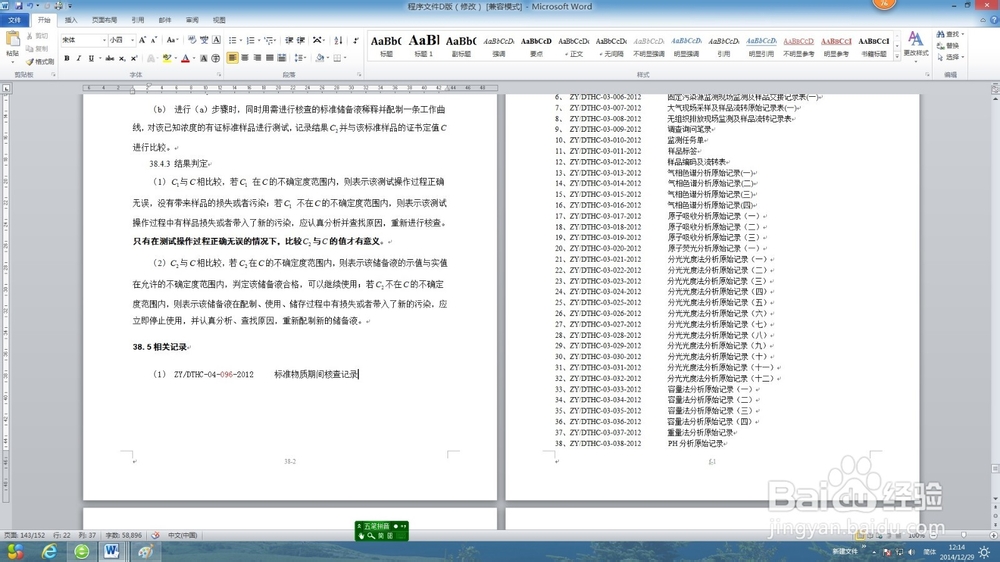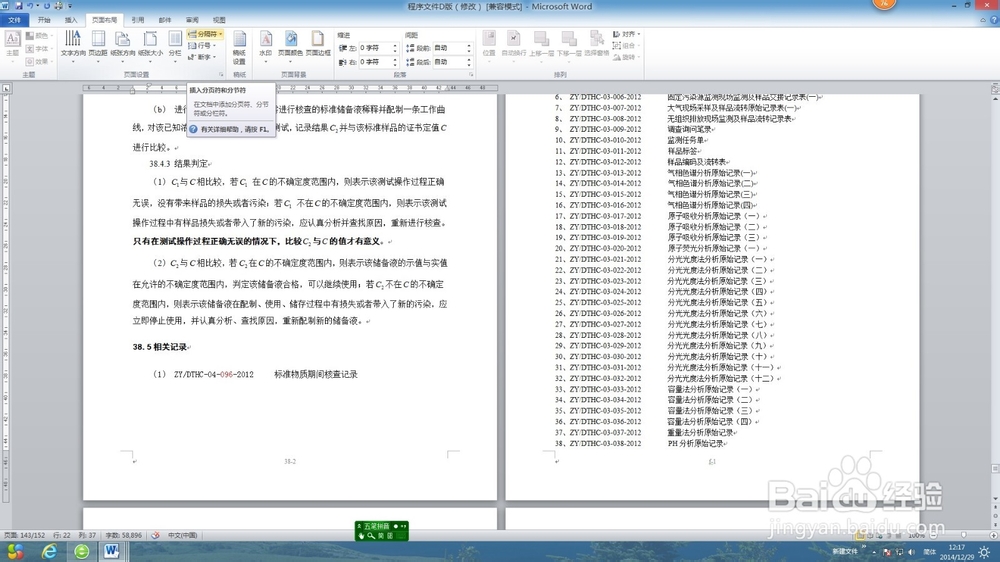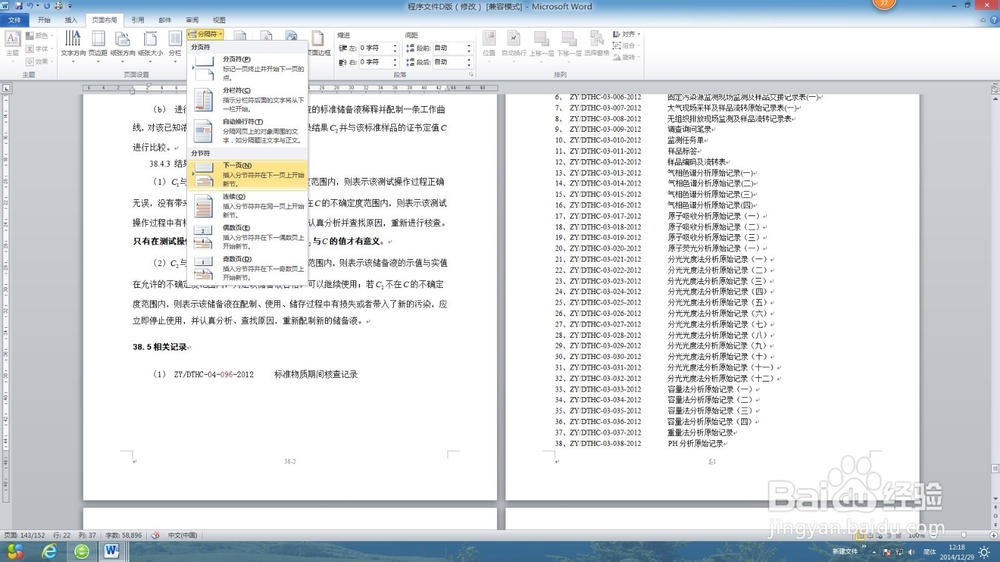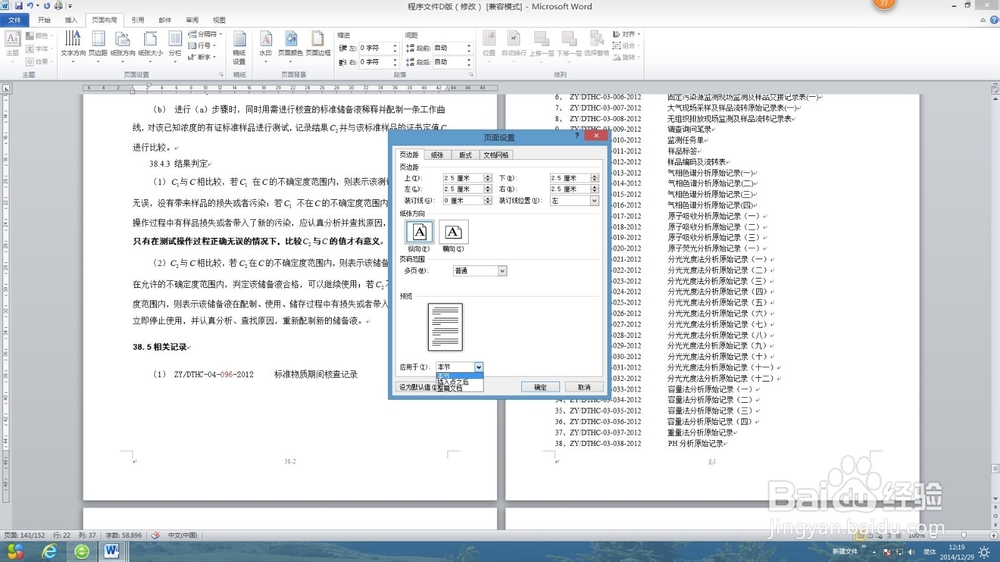在Word2010文档中插入分节符
1、打开Word2010文档窗口,将光标定位到准备插入分节符的位置。
2、然后切换到“页面布局”功能区,在“页面设置”分组中单击“分隔符”按钮。
3、在打开的分隔符列表中,“分节符”区域列出4中不同类型的分节符:(1)下一页:插入分瘠彐伊竽节符并在下一页上开始糕恍阏绯新节;(2)连续:插入分节符并在同一页上开始新节;(3)偶数页:插入分节符并在下一偶数页上开始新节;(4)奇数页:插入分节符并在下一奇数页上开始新节。选择合适的分节符即可。
4、插入“分节符”后,要使当前“节”的页面设置与其他“节”不同,只要单击“页面布局”右下角“页面设置”对话框,在“应用于”下拉列表框中,选择“本节”选项即可。
声明:本网站引用、摘录或转载内容仅供网站访问者交流或参考,不代表本站立场,如存在版权或非法内容,请联系站长删除,联系邮箱:site.kefu@qq.com。
阅读量:26
阅读量:64
阅读量:25
阅读量:72
阅读量:29